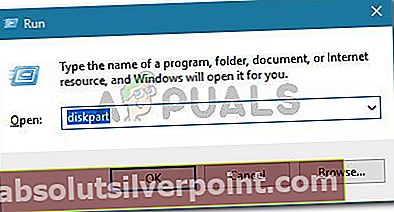Useat käyttäjät ovat kohdanneet "Osiota ei voi poistaa ilman voimalla suojattua parametriasetusta" kun yrität käyttää DiskPart poistamaan palautusosio. Ongelma ei ole spesifinen tietylle Windows-versiolle, koska sen ilmoitetaan esiintyvän Windows 7: n, Windows 8.1: n ja Windows 10: n kanssa.

Mikä aiheuttaa suojatun osion poistaminen ilman pakotettua suojattua parametrisarjaa -virheen?
Tutkimme tätä ongelmaa tarkastelemalla erilaisia käyttäjäraportteja ja ratkaisuja, joita he käyttivät ongelman hoitamiseen.
Todennäköisesti DiskPart heittää virhesanoman, koska yrität poistaa piilotetun tai järjestelmän suojaaman osionpoista äänenvoimakkuus”-Komento.
Tämän tekeminen todennäköisesti laukaiseeSuojattua osiota ei voi poistaa ilman voimaa suojaavaa parametriasetusta’Virhe, koska DiskPart-apuohjelma vaatii toisen parametrin piilotettujen tai järjestelmän suojaamien osioiden poistamiseksi.
Jos yrität ratkaista samaa virhesanomaa, alla olevan menetelmän avulla voit ratkaista ongelman käyttämällä toista parametria, joka ilmoittaa Windowsille, että tiedät tekemäsi.
Korvausparametria käyttävän virheen korjaaminen
Todennäköisesti näet tämän virheen varoituksena siitä, että sinun on oltava erityisen varma siitä, että haluat poistaa palautusosion. Se on hieman hämmentävää, koska parametria ei ole merkitty Auta poistamaan osio osa DiskPart.
Muista, että normaalisti Diskpart sallii sinun poistaa vain tunnetut tieto-osiot. Jos haluat poistaa minkä tahansa tunnetun tieto-osion (mukaan lukien palautusosiot), sinun on käytettävä ohita parametri.
Mutta kun dokumentaatio jätetään sivuun, voit ratkaista ongelman ohitusparametrin avulla. Tässä on pikaopas tämän tekemiseen:
- Lehdistö Windows-näppäin + R avaa Suorita-valintaikkuna. Kirjoita sittenlevyke”Ja paina Tulla sisään avataksesi DiskPart-apuohjelman. Kun kehote UAC (Käyttäjätilien valvonta), klikkaus Joo myöntää järjestelmänvalvojan oikeudet.
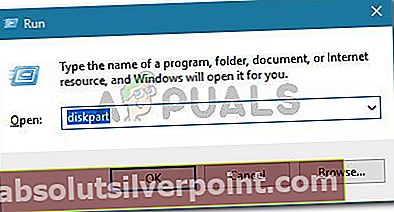
- Tunnista levy, jota haluat käyttää kirjoittamalla seuraava komento:
luettelolevy
- Valitse luettelo, jonka haluat pyyhkiä tai alustaa, seuraavalla komennolla:
valitse levy X
merkintä: X on vain paikkamerkki sen levyn todelliselle määrälle, jota yrität käsitellä. Korvaa paikkamerkki oikealla numerolla.
- Kun oikea levy on valittu, kirjoita seuraava komento nähdäksesi kaikki osiot, joita valittu asema käyttää:
luettelo-osio
- Määritä poistettavien osioiden luettelosta se, jonka haluat poistaa, ja valitse se seuraavalla komennolla:
valitse osio X
merkintä: X on vain osio sen osion numerolle, jonka haluat poistaa. se näkyy, kun olet suorittanut komennon vaiheessa 4.
- Kun kohdennettu osio on valittu, käytä seuraavaa komentoa, joka ilmoittaa Windowsille, että olet varma suoritettavasta vaiheesta (ohitusparametrin avulla):
poista osion ohitus
- Kun prosessi on suoritettu loppuun, kirjoita seuraava komento poistuaksesi Diskpartista:
poistua